Nem fog csatlakozni az App Store-hoz
Vegyes Cikkek / / August 05, 2021
Az iPhone SE az Apple Special Edition modellje, amely hagyományos iPhone megjelenéssel rendelkezik, kisebb, 16: 9 képarányú kijelzővel, egyetlen kamerával és TouchID-del. Az iPhone SE megfizethető kategóriája azonban lenyűgöző felhasználói élményt kínál hardverével és iOS-jével. Bizonyos esetekben azonban az iPhone-felhasználók szembesülhetnek az eszköz teljesítményével vagy a hálózattal kapcsolatos problémákkal, vagy akár az App Store vagy az Apple ID-vel kapcsolatos problémákkal. Most, ha ebben az esetben nem csatlakozik az App Store-hoz a iPhone SE, majd ellenőrizze ezt az útmutatót.
Az iPhone és szolgáltatásainak használatához a felhasználóknak hitelesítés céljából be kell jelentkezniük az iCloud, az iTunes, az App Store és más Apple szolgáltatások Apple ID azonosítójába. Eközben aktív internet-kapcsolatra és ingyenes tárhelyre is szükség lesz az alkalmazások és játékok telepítéséhez vagy frissítéséhez. Előfordulhat azonban, hogy a felhasználók valamilyen oknál fogva nem tudnak csatlakozni az App Store-hoz. Ha Ön is ugyanezt érzi, ellenőrizze ezt hibaelhárítási útmutató.
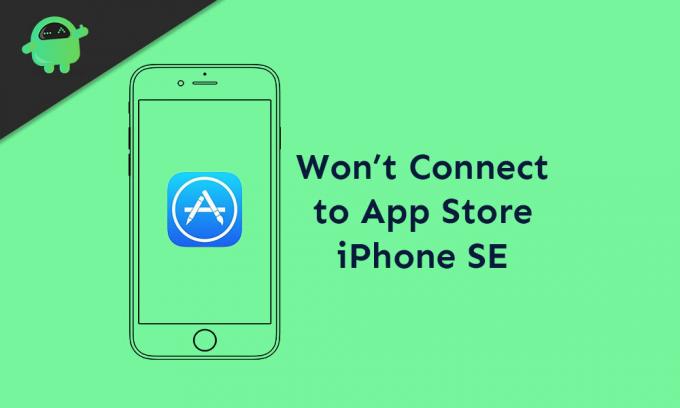
Tartalomjegyzék
-
1 Nem fog csatlakozni az App Store-hoz - Hogyan javítsuk ki az iPhone SE alkalmazást
- 1.1 1. Kényszerítsd újra az iPhone-t
- 1.2 2. Kapcsolja ki és be az interneten
- 1.3 3. Kapcsolja be / ki a repülőgép módot
- 1.4 4. Felejtse el a Wi-Fi hálózatot
- 1.5 5. Ellenőrizze az iPhone képernyőjének időgazdálkodását
- 1.6 6. Az iPhone összes beállításának visszaállítása
- 1.7 7. Jelentkezzen ki és jelentkezzen be az App Store-fiókba
- 1.8 8. Csatlakozzon az iTunes-hoz, és állítsa vissza iPhone-ját
Nem fog csatlakozni az App Store-hoz - Hogyan javítsuk ki az iPhone SE alkalmazást
Érdemes megemlíteni, hogy egyes esetekben az Apple szolgáltatásai vagy alkalmazásai nem tudnak megfelelően működni a szerver leállási ideje vagy karbantartási problémája miatt. Ezért jobb ötlet az App Store leállási idejét ellenőrizni a Rendszerállapot oldal az Apple hivatalos weboldaláról.
Mielőtt áttérne a megoldásra, győződjön meg arról, hogy a dátum és az idő helyes az eszközén. Szüksége lesz aktív internet-kapcsolatra, és az akkumulátor töltöttségi szintjének 20-30% -nak kell lennie.
1. Kényszerítsd újra az iPhone-t
- Gyorsan nyomja meg és engedje fel a Volume Up és engedje fel.
- Gyorsan nyomja meg és engedje fel a Hangerő csökkentése gombot, majd engedje fel.
- Ezután nyomja meg hosszan a Bekapcsolás / Oldal gombot, amíg meg nem jelenik az Apple logó.
- Ezután engedje fel a kulcsot, és a kézibeszélő automatikusan újraindul.
2. Kapcsolja ki és be az interneten
Akár Wi-Fi-t, akár mobiladat-szolgáltatást használ, le kell választania a Wi-Fi- vagy mobiladat-kapcsolatot, és várnia kell néhány másodpercet.
- Nyissa meg az iPhone készülékén a Beállítások lehetőséget.
- Érintse meg a Mobil adat vagy Wi-Fi elemet, és kapcsolja ki a kapcsolót.
- Várjon néhány másodpercet, majd kapcsolja be újra.
Bizonyos esetekben ez a trükk felfrissíti az internetkapcsolatot, és készüléke a korábbiakhoz hasonlóan működik, ha hibás vagy gyorsítótár-probléma merült fel.
3. Kapcsolja be / ki a repülőgép módot
Most, ha a fenti módszer nem működik az Ön számára, mindig megpróbálhatja be- és kikapcsolni a Repülőgép módot iPhone-ján.
- Menjen a Beállítások menübe> Érintse meg a Repülőgép mód gombot a bekapcsoláshoz.
- Azonnal megjelenik a Repülőgép ikon az iPhone állapotsorán.
- Várjon egy darabig, majd kapcsolja ki újra az internet és a mobilkapcsolat frissítéséhez.
Most próbálja meg egyszer az App Store-ban telepíteni az alkalmazásokat, és ellenőrizze, hogy a probléma továbbra is fennáll-e.
4. Felejtse el a Wi-Fi hálózatot
- Nyissa meg a Beállítások> érintse meg a Wi-Fi menüt.
- Most megjelenik az elérhető Wi-Fi hálózatok listája.
- Érintse meg az „i” ikont a csatlakoztatott Wi-Fi hálózat neve mellett.
- Ezután érintse meg a Felejtsd el ezt a hálózatot opciót.
- Érintse meg ismét a Felejtsd el a hálózatot lehetőséget a megerősítéshez, ha szükséges.
- Miután elkészült, indítsa újra a kézibeszélőt.
- Végül a jelszó megadásával engedélyezze újra a Wi-Fi hálózatot.
5. Ellenőrizze az iPhone képernyőjének időgazdálkodását
- Lépjen a Beállítások menübe.
- Érintse meg a Képernyő idő elemet, majd válassza a Tartalom és adatvédelmi korlátozások lehetőséget.
- Ha a rendszer kéri, írja be a jelszavát.
- Érintse meg az iTunes és App Store vásárlások elemet.
- Ezután válassza az Alkalmazáson belüli vásárlások lehetőséget, majd válassza az Engedélyezés lehetőséget.
Most, ha látja, hogy az App Store már korlátozott bizonyos hozzáférési vagy időzítési korlátozásokkal, egyszerűen távolítsa el. Ezután megpróbálhatja újra telepíteni az alkalmazásokat az App Store-on keresztül.
6. Az iPhone összes beállításának visszaállítása
- Menjen a Beállítások> Érintse meg az Általános> Érintse meg a Visszaállítás elemet.
- Érintse meg az Összes beállítás visszaállítása elemet.
- Ha a rendszer kéri, írja be a jelszót.
- Ezután válassza a Minden beállítás visszaállítása elemet a folytatáshoz.
- Indítsa újra az iPhone-t.
7. Jelentkezzen ki és jelentkezzen be az App Store-fiókba
- Lépjen az iPhone Beállítások> iTunes és App Store oldalára.
- Érintse meg a Profil ikont a képernyő jobb felső sarkában.
- Görgessen le az aljára, és érintse meg a Kijelentkezés elemet.
- Indítsa újra az eszközt, és jelentkezzen be újra az App Store> Profil ikon újbóli megnyitásával.
8. Csatlakozzon az iTunes-hoz, és állítsa vissza iPhone-ját
Szüksége lesz egy PC-re, laptopra, villámkábelre, valamint az iTunes vagy a Finder szoftverre. Most kövesse az alábbi lépéseket.
- A villámkábel segítségével csatlakoztassa az iPhone készüléket a számítógéphez.
- Indítsa el az iTunes szoftvert, és várja meg, amíg a rendszer felismeri a csatlakoztatott eszközt.
- Megjelenik egy iPhone ikon az iTunes bal felső sarkában.
- Most kattintson az iPhone ikonra, majd a Visszaállítás gombra.
- Jelentkezzen ki a Find My iPhone alkalmazásból.
- Kattintson a Visszaállítás gombra.
- A megerősítéshez kattintson ismét a Visszaállítás gombra.
- Ezzel teljesen törli az eszköz adatait és újra helyreállítja az iOS rendszert.
- Végül az eszköz elindul a rendszerben.
Ez az, srácok. Reméljük, hogy hasznosnak találta ezt az útmutatót. Ha bármilyen kérdése van, ossza meg velünk az alábbi megjegyzéseket.
Subodh nagyon szeret tartalmat írni, legyen szó technikával kapcsolatos vagy más jellegűekről. Miután egy évig írt a tech blogon, lelkesedni kezd rajta. Szereti a játékot és a zenehallgatást. A blogoláson kívül függőséget okoz a játék PC-k összeépítésében és az okostelefon szivárgásában.



![Letöltés Telepítse a Huawei P10 Plus B181 Nougat firmware-t VKY-L09 / VKY-L29 [Európa]](/f/6a00720f99c1ad349069645b05e4121e.jpg?width=288&height=384)